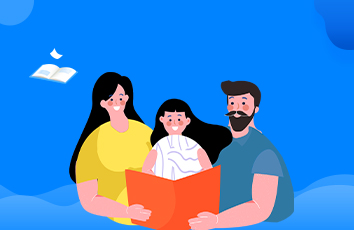下面,小编带您去了解一下Word文档怎么插入特殊符号,生活就是不断的发现新事物,get新技能~
1Word文档怎么插入特殊符号
首先,打开Word,单击展开菜单栏中的插入按钮,选择里面的符号;如下图
在弹出的符号窗口中可以找到自己想要的符号;如下图
当然,我们也可以选择特殊字符寻找一些特殊字符;
告诉大家个好玩的,我们可以在字体中选择 Webdings ,在这里,我们可以发现更多好玩的小图形。
通过以上操作就能在Word文档中轻松插入特殊符号,经常需要用到特殊符号的朋友不妨学习以上方法,下次就能快速找到需要插入的特殊符号,不会出现束手无策的窘况。
2解决word无法输入汉字问题
其实这是 word 的设置问题,解决方法如下:
1. 打开一个 word 文本,选中左上角的圆圈,点击 word 选项
2. 选项打开之后,选择高级,然后把输入法处于活动状态的钩钩去掉
3如何让word进行设置信封选项
操作步骤
打开Word文档窗口,切换到邮件功能区。在开始邮件合并分组中单击开始邮件合并按钮,并在打开的菜单中选择信封命令。
在打开的信封选项对话框中,用户可以单击信封尺寸下(整理)拉三角按钮,在信封尺寸列表中选择标准信封尺寸或自定义尺寸。同时可以设置收信人地址和寄信人地址的字体,以及收信人地址和寄信人地址跟信封左边和上边的距离。
切换到打印选项选项卡,用户可以在此处设置信封的送纸方式。完成设置后单击确定按钮即可。
4怎么让word插入文档的操作方法
1. 在 word 中点插入 - 对象 - 由文件创建
2. 勾选连接到文件和显示为图标,点浏览选择硬盘中拟插入文件
3. 确定后即在 word 光标处插入了被选文件图标。
4. 点击图标,即可打开插入文件。所选文件内容更改,插入的文件同步更改。